金山毒霸开启游戏模式的教程
2023-08-28 13:45:03作者:极光下载站
金山毒霸是一款热门的反病毒软件,为用户带来了病毒防火墙实时监控、压缩文件病毒、查杀电子邮件病毒等功能,让用户可以在健康安全的环境下使用电脑,因此金山毒霸受到了许多用户的喜欢,当用户在使用金山毒霸软件时,可以根据自己的需要开设置游戏模式,这样可以在游戏启动时,进行物理内存清理、系统设置优化、关闭系统弹窗通知、降低与游戏与无关的应用程序的优先级等,那么用户应该怎么来开启游戏模式呢,其实这个问题是很好解决的,用户直接打开软件的设置窗口,接着在安全保护设置板块中找到游戏保护选项卡,随后将其中显示出来的功能进行设置即可解决问题,那么接下来就让小编来向大家介绍一下金山毒霸开启游戏模式的方法教程吧。
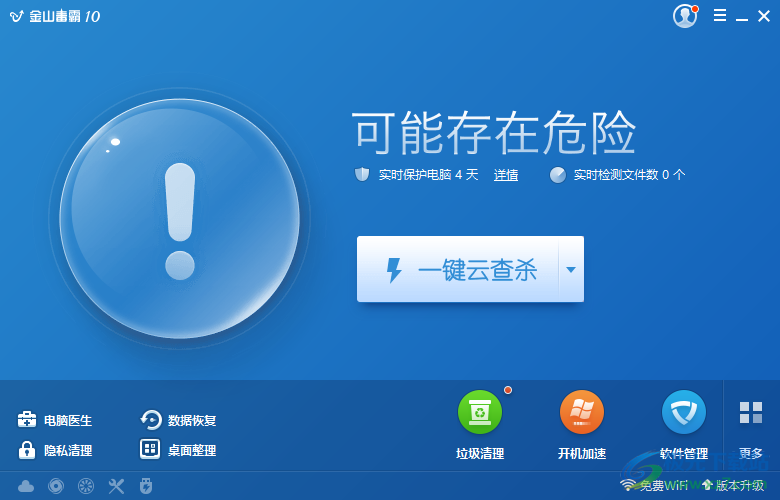
方法步骤
1.用户在电脑桌面上打开金山毒霸软件,并来到主页面上点击右上角处的开始菜单图标
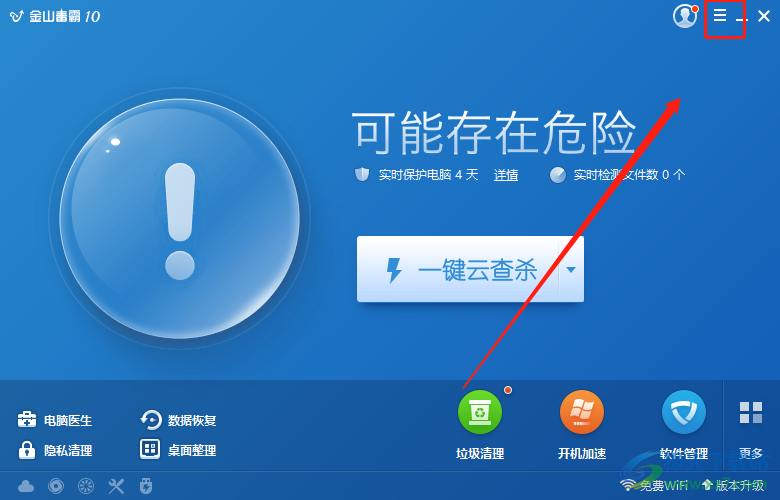
2.将会弹出下拉选项卡,用户选择其中的设置选项,将会打开设置窗口
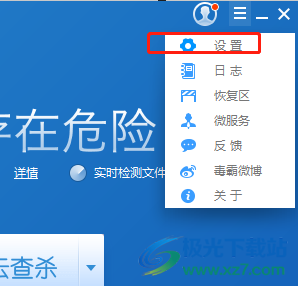
3.在打开的设置窗口中,用户在左侧的板块中点击安全保护设置选项
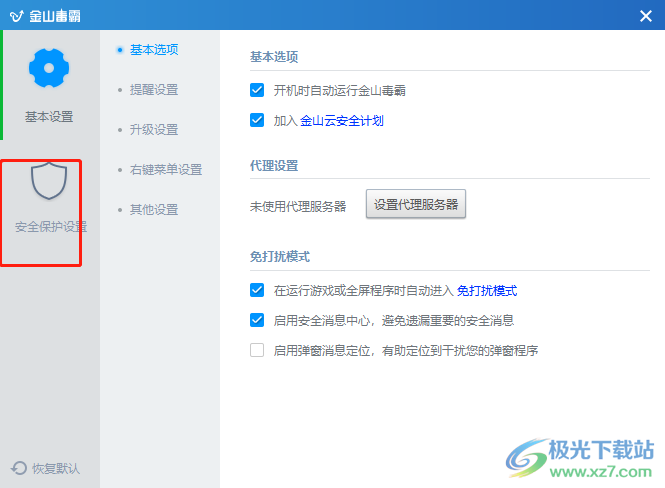
4.这时可以在右侧看到弹出来的相关选项卡,用户选择其中的游戏保护选项卡
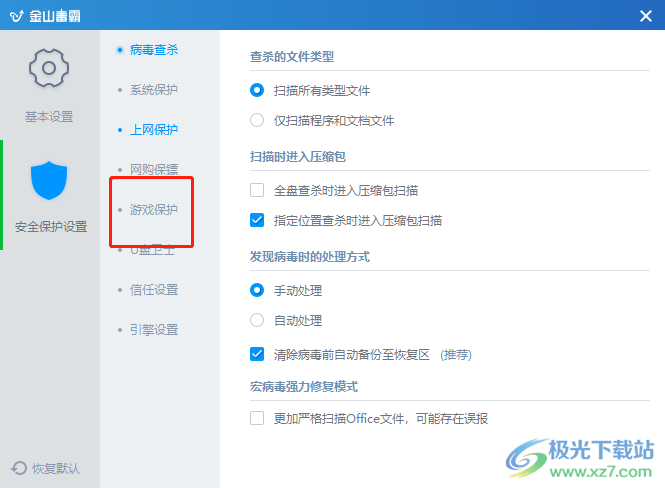
5.随后就可以看到显示出来的功能选项,用户根据自己的需求来勾选玩游戏时自动进入游戏保护模式和弹出游戏模式退出时的通知泡泡这两个选项即可
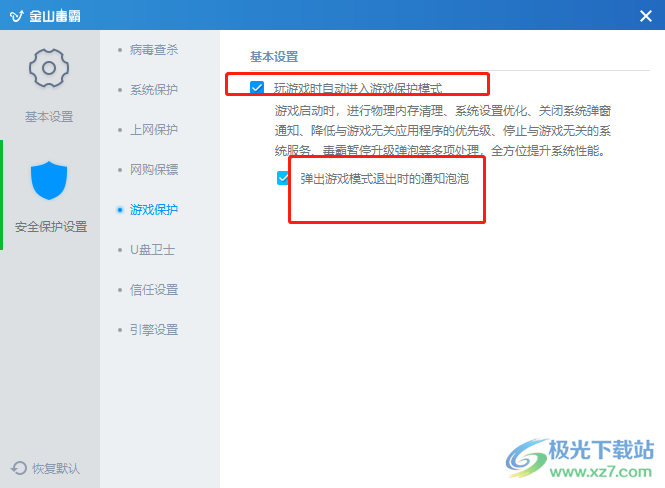
以上就是小编对用户提出问题整理出来的方法步骤,用户从中知道了大致的操作过程为点击主菜单——设置——安全保护设置——游戏保护——勾选玩游戏时自动进入游戏保护模式和弹出游戏模式退出时的通知泡泡这几步,方法简单易懂,因此感兴趣的用户可以来试试看。
